
Seperti yang mungkin Anda ketahui, komputer Windows dapat dengan mudah diubah menjadi titik akses Wi-Fi yang dapat digunakan perangkat lain untuk mengakses Internet (Wi-Fi hotspot di Windows 8, Cara berbagi WiFi dengan Windows 10).
Namun, Microsoft tidak menyediakan cara normal untuk menghapus titik akses di Windows 10, ketika itu tidak lagi diperlukan..
Konten:
- Seperti biasa, adaptor Wi-Fi virtual Microsoft dihapus
- Cara mereset dengan benar Microsoft Virtual WiFi Miniport Adapter
- Menghapus Microsoft Virtual WiFi Adapter di Komputer dengan Kartu Intel WLAN
Organisasi kerja dari titik akses tersebut diimplementasikan dengan membuat adapter Wi-Fi virtual terpisah, yang disebut:
- Di windows 7 - Microsoft Virtual WiFi Miniport Adapter
- Pada Windows 10 / Windows 8.1 - Microsoft Wi-Fi Direct Virtual Adapter
Seperti biasa, adaptor Wi-Fi virtual Microsoft dihapus
Sebagai aturan, pengguna melakukan penghapusan adaptor Wi-Fi virtual sebagai berikut:
- Jaringan yang dihosting yang dihidupkan dimatikan:
netsh wlan menghentikan hostnetwork - Dilarang untuk memulai jaringan yang dihosting:
netsh wlan set mode hostnetwork = disallow - Setelah itu, "Device Manager" (Devmgmt.msc) di bagian Network adapters, perangkat yang tidak aktif dengan nama Microsoft Wi-Fi Direct Virtual Adapter, dan menggunakan menu konteks itu dinonaktifkan (Nonaktifkan Perangkat) dan / atau penghapusan (Hapus).
 Catatan. Anda juga dapat menonaktifkan adaptor jaringan ini dari baris perintah PowerShell menggunakan perintah:
Catatan. Anda juga dapat menonaktifkan adaptor jaringan ini dari baris perintah PowerShell menggunakan perintah:Dapatkan-NetAdapter -InterfaceDescription "Microsoft Wi-Fi Direct Virtual *" | Disable-NetAdapter -Confirm: $ false - Setelah itu, komputer harus dihidupkan ulang.
Namun, masalahnya adalah bahwa dengan adaptor Wi-Fi Microsoft virtual terputus, setelah mem-boot ulang komputer, perangkat ini kembali muncul dalam daftar kartu jaringan
Faktanya adalah bahwa dengan penutupan seperti itu, adaptor virtual tersembunyi tetap ada di sistem (tidak dihapus), dan jika Anda perlu membuat titik akses baru, adaptor virtual baru akan muncul dalam sistem dengan indeks (Microsoft Wi-Fi Direct Virtual Adapter # 2 , Microsoft Virtual WiFi Miniport # 3, Microsoft Virtual WiFi Miniport Adapter # 4, dll.), Dan masih akan menggunakan konfigurasi titik akses lama. Dengan demikian, beberapa adapter virtual dapat hadir dalam sistem pada saat yang bersamaan, dan hanya satu di antaranya yang dapat aktif.
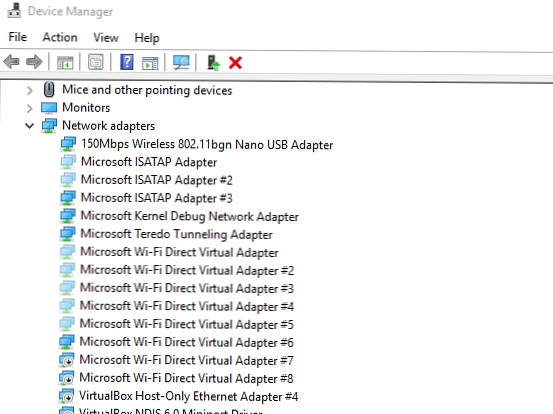
Cara mereset dengan benar Microsoft Virtual WiFi Miniport Adapter
Pengaturan titik akses disimpan dalam registri, oleh karena itu, untuk membersihkannya, Anda harus di cabang registri HKLM \ System \ CurrentControlSet \ Services \ WlanSvc \ Parameters \ HostedNetworkSettings hapus parameter DWORD HostedNetworkSettings.
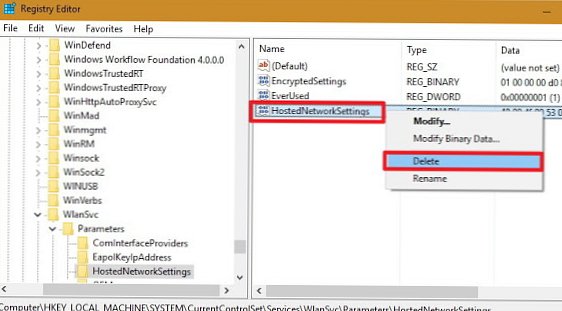
Anda dapat menghapus parameter dengan perintah:
reg hapus hklm \ system \ currentcontrolset \ services \ wlansvc \ parameter \ hostnetworksettings / v hostnetworksettings
Sekarang Anda perlu me-restart komputer Anda. Setelah boot, periksa apakah pengaturan jaringan yang dihosting diatur ulang
mulai bersih wlansvc
netsh wlan show hostnetwork
Di lapangan Pengaturan bagian Pengaturan jaringan yang dihosting nilai harus tetap Tidak dikonfigurasi.
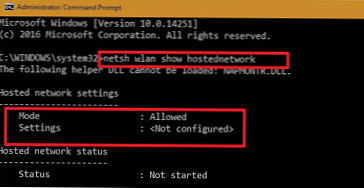
Menghapus Microsoft Virtual WiFi Adapter di Komputer dengan Kartu Intel WLAN
Dengan adaptor Intel WLAN, ada masalah lain. Jika modul Intel My WiFi Technology / Intel My WiFi Technology diinstal pada komputer (biasanya diinstal dengan paket driver Intel PROSet / Wireless), sistem mungkin memiliki 2 adapter jaringan Microsoft Virtual WiFi Miniport yang tidak dapat dihapus.
Dalam hal ini, Anda perlu menemukan Intel PROSet / Wireless dalam daftar perangkat lunak yang diinstal pada panel kontrol, ubah dan hapus komponen Intel My WiFi Technology.
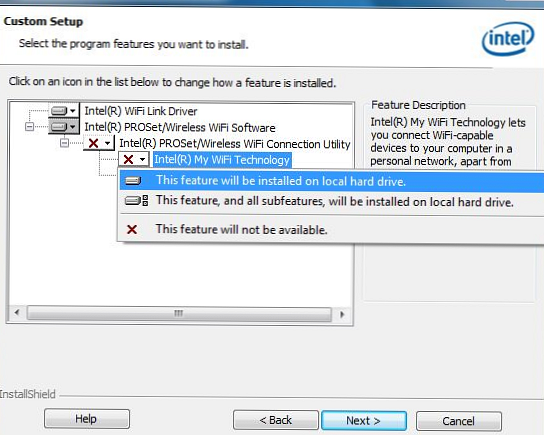
Setelah itu, satu adaptor virtual akan hilang. Yang kedua dapat dihapus menggunakan metode yang dijelaskan di atas..











